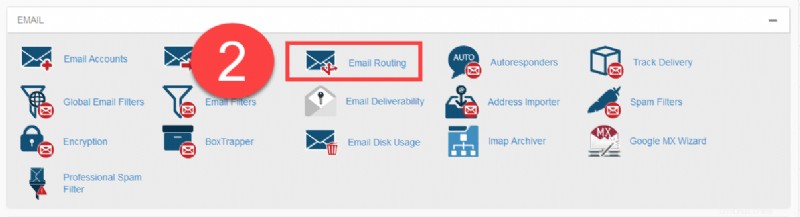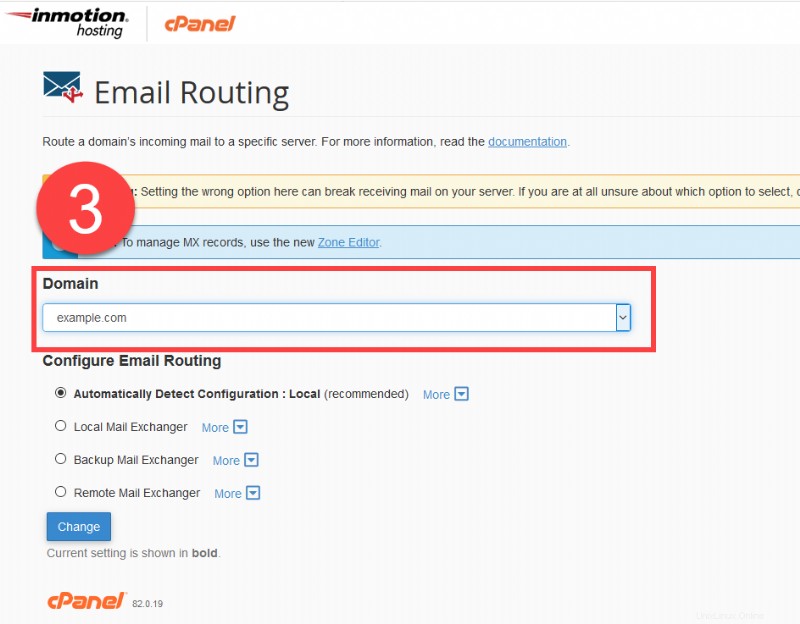MX-Einträge (kurz für Mail Exchanger Records) sind DNS-Ressourcen (Domain Name System), die einen Server angeben, der Ihre E-Mails für Ihre Domain verarbeitet. Wenn Sie mit den Standardeinstellungen arbeiten, müssen Sie Ihre MX-Eintragseinstellungen wahrscheinlich nie auf Ihrem Server anpassen. Einige Leute haben einen externen DNS-Manager, der den Domainnamen hier sucht, aber die MX-Einträge auf eine andere Stelle verweisen. Dies ist für die überwiegende Mehrheit der Fälle perfekt.
Wenn jedoch jemand von demselben Server eine E-Mail an diese Domain sendet, kann es zu einem Problem kommen, wenn die MX-Einträge nicht auf Remote gesetzt sind, obwohl die E-Mail hier nicht einmal verarbeitet wird. Die Server überprüfen sich immer zuerst selbst und wenn sie hier einen Domänennamen sehen, versuchen sie eine E-Mail-Zustellung, wenn der MX-Eintrag nicht so eingestellt ist, dass er remote sucht. Jeder, der über ein externes DNS- und MX-Setup verfügt, muss dies durchführen, um dieses Ereignis zu verhindern. Um zu erfahren, wie Sie dies in Ihrem cPanel tun, folgen Sie einfach diesen Anweisungen.
So setzen Sie Domain-MX-Einträge auf Remote-Einstellungen in cPanel.
- Melden Sie sich bei Ihrem cPanel-Konto an.
- Suchen Sie die E-Mail Kategorie und klicken Sie auf E-Mail-Routing Symbol.
- Verwenden Sie auf dem nächsten Bildschirm das Dropdown-Menü oben, um den Domainnamen auszuwählen, mit dem Sie arbeiten möchten, falls er noch nicht angezeigt wird.
- Schauen Sie als Nächstes unter E-Mail-Routing konfigurieren nach Abschnitt und klicken Sie auf das Optionsfeld Remote Mail Exchanger
- Klicken Sie auf Ändern Schaltfläche, um die Einstellungen zu speichern.
Scrollen Sie durch die Screenshots unten, die Nummer entspricht den obigen Schritten.
Bitte lesen Sie den nächsten Artikel zum Erstellen von Filtern auf Benutzerebene in cPanel. Wenn Sie unseren vorherigen Artikel verpasst haben, sehen Sie sich bitte das SpamAssassin:Fighting Spam Tutorial an. Weitere Informationen zu diesem Kurs finden Sie unter E-Mail verwenden.